-
![]() Windows向けデータ復旧
Windows向けデータ復旧
- Data Recovery Wizard Free購入ダウンロード
- Data Recovery Wizard Pro 購入ダウンロード
- Data Recovery Wizard WinPE購入ダウンロード
- Partition Recovery購入ダウンロード
- Email Recovery Wizard購入ダウンロード
- おまかせデータ復旧サービス
概要:
多くのでデジカメに対して、SDカードを初期化しないと、デジカメに挿入しても使えません。それゆえ、他の機器で使ったSDカードを始めてデジカメに挿入する時は、必ずSDカードをフォーマットする必要があります。それでは、どうやってSDカードを安全に初期化にしますか。この記事ではデジカメのSDカードを初期化(フォーマット)する方法を皆さんに紹介していきたいと思います。
多くのでデジカメに対して、SDカードを初期化しないと、デジカメに挿入しても使えません。それゆえ、他の機器で使ったSDカードを始めてデジカメに挿入する時は、必ずSDカードをフォーマットする必要があります。それでは、どうやってSDカードを安全に初期化にしますか。この記事ではデジカメのSDカードを初期化(フォーマット)する方法を皆さんに紹介していきたいと思います。
Canon, Nikon, Sony, Kodak, Lumix, Fuji, Olympus, Samsungなど、デジカメのブランドを問わず、下記の2つ方法によってデジカメのSDカードを初期化にすることができます。
もし、デジカメでフォーマットのオプションがない場合、またはデジカメで成功にSDカードを初期化できない場合は、コンピューターでデジカメのSDカードを初期化してみましょう。
デジカメSDカードをコンピューターに接続して、コンピューターがSDカードを認識した後、EaseUS Partition Masterという完全無料なパーティション管理ツールでデジカメのSDカードを初期化する。
1.ソフトを開き、初期画面でSDカードを右クリックして「パーティションをフォーマット」を選択します。

2.小さいWindowsがホップアップされます。その画面でSDカードのファイルシステムを選択します。
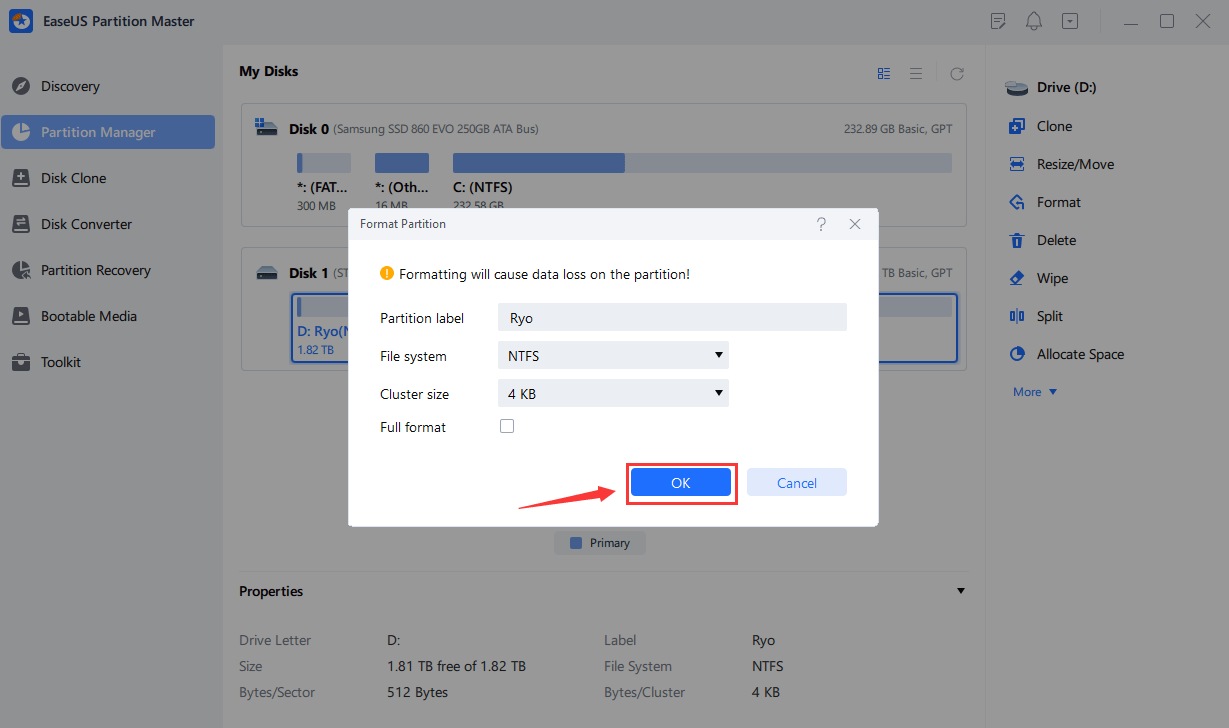
3.保留中の操作で変更の項目をチェックして、実行してください。

以上の3ステップだけで確実にデジカメのsdカードを初期化することができます。操作が超簡単なので、誰でもこのソフトを使ってデジカメの初期化を遂げます。
また、Windowsパソコンに内蔵するディスクの管理ツールを使って、デジカメのSDカードを初期化することもできます。それでは、SDカードをパソコンに接続して、次のステップを参照して、SDカードの初期化をおこなってください。
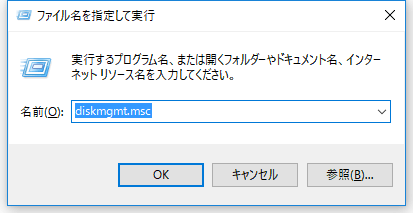
1. Windows 10/8では、windows + Rを同時に押して、diskmgmt.mscとタイプして、「OK」をクリックしてディスク管理を開きます。Windows 7では、「コンピューター」を右クリックして、「管理」を選択します。
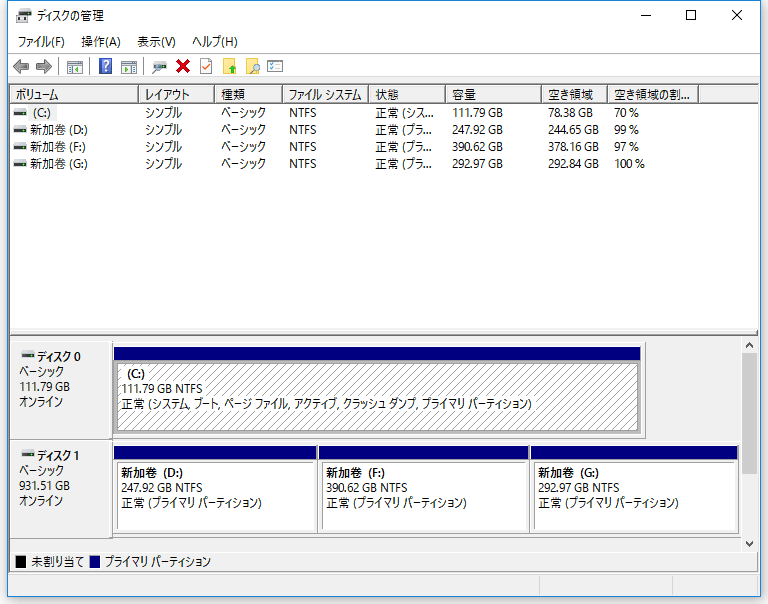
2. 初期化したいSDカードを見つけて、右クリックします。そして、「ディスクを初期化」を選択します。
3. ダイアログボックスで、当該ディスクを選択して、パーティションの属性(MBR或いはGPT)を指定することができます。
高機能なディスク管理

Partition Master Professional
一番使いやすいディスク管理ソフトで、素人でもディスク/ パーティションを自由に変更できます!